
レノボのThinkBook 13s Gen 2は、13.3インチのディスプレイを搭載するモバイルノートPCです。重さは約1.26kgと軽く、バッテリー駆動時間は約15.7時間(公称値)と長持ち。その上パフォーマンスも高く、外出先でもしっかり作業をこなせます。

ThinkBook 13s Gen 2
主なラインナップ
| ミネラルグレー 20V90026JP | |
|---|---|
| 8万8000円 | |
| ミネラルグレー – マイクロソフトオフィス付き 20V90027JP |
|
| 10万4940円 | |
| ミネラルグレー 20V9002AJP | |
| 11万8910円 | |
| プレミアムモデル(大容量メモリー・SSD搭載) | |
| 14万3880円 | |
※2021年7月7日時点
ThinkBook 13s Gen 2のスペック
| OS | ・Windows 10 Home ・Windows 10 Pro |
|---|---|
| 画面サイズ | 13.3インチ |
| 解像度 | ・1920×1200 ・2560×1600 |
| CPU | ・Core i5-1135G7 ・Core i7-1165G7 |
| メモリー | ・8GB ・16GB ※オンボード、LPDDR4x-4266 |
| SSD | ・256GB ・512GB |
| HDD | なし |
| グラフィックス | Iris Xe |
| モバイル通信 | - |
| 堅牢性テスト | MIL-STD-810G準拠 |
| 色域 / 輝度 | 100% sRGB / 300nit |
| 幅×奥行き | 299×210mm |
| 厚さ | 14.9mm |
| 重量 | 約1.26kg |
| バッテリー | 約15.7時間 |
※2021年7月7日時点。構成は変更される場合があります
| 本体カラー | ミネラルグレイ |
|---|---|
| 画面の表面 | 非光沢 |
| パネルの種類 | IPS |
| タッチ / ペン | - |
| 光学ドライブ | - |
| テンキー | - |
| 有線LAN | - |
| 無線LAN | Wi-Fi 6 |
| Bluetooth | 5.2 |
| USB3.1 | 2(Gen1) |
| USB3.0 | - |
| USB2.0 | - |
| USB Type-C | 1(3.1 Gen2、DP/PD対応) |
| Thunderbolt | 1 (USB兼用) |
| メモリーカード | - |
| HDMI | 1 |
| VGA (D-sub15) | - |
| DisplayPort | - |
| Webカメラ | 720p(92万画素) |
| 顔認証カメラ | - |
| 指紋センサー | 搭載 |
| 付属品 | 65W ACアダプターなど |
| オフィス | ・なし(オプションで追加可能) ・付属モデルあり |
この記事ではメーカーからお借りした実機を使って、デザインや性能、実際の使い心地などをレビューします。
この記事の目次
- ▶スペック
- ▶デザインと使いやすさ
- ▶ベンチマーク結果
- ▶まとめ

※2021年7月7日時点
デザインと使いやすさ
外観について

ThinkBook 13s Gen 2の本体カラーはミネラルグレー。実際の色合いはシルバーです。ボディは頑丈なアルミ製で、見た目も手触りも上々の仕上がり。天板のエッジやタッチパッドにはダイヤモンドカット加工が施されており、高級感のあるたたずまいです。軽量スリムでありながら、米国防省が定める耐久基準「MIL-STD-810G」をクリアーするほど頑丈に作られています。

ミネラルグレーの本体カラー。上部と下部で仕上がりのことなるデュアルトーンデザイン

天板はアルミ製。表面はサンドブラスト加工によるツヤ消し仕上げで、指紋の跡が目立ちません

天板のエッジにはキラリと光るダイヤモンドカット加工

タッチパッド周辺にもダイヤモンドカット加工が施されています

ディスプレイはほぼ180度まで開閉可能

パームレストもアルミ製

ベゼルが細く、画面周りがスッキリとしています

排気口はヒンジの裏あたり。温風がディスプレイに当たります

底面部もアルミ製。大型の吸気口が配置されています

設置面積は幅299mm、奥行き210mm

A4ノート(ピンク)とB5ノート(ブルー)とのサイズ比較。大きさはほぼA4サイズです

厚さは公称値で14.9mm,実測では15.5mmでした

本体背面。底面のゴム足を含めた設置時の高さは19.4mm。ゴム足が高い影響で、設置時はやや厚く見えます

前面部はスリム

重さは実測で1.263kg

手で持つと多少のズッシリ感はありますが、普通に持ち運べるレベルです

電源アダプターは65WのType-C。重さは339g
ディスプレイについて

ディスプレイのサイズは13.3インチで、アスペクト比(横縦比率)は16:10。解像度は1920×1200ドットの2560×1600ドットの2種類が用意されています。映像はきめ細かく美しいのは2560×1600ドットのほうですが、解像度が高いほどバッテリー消費量が増える点に注意してください。バッテリーのもちを気にするなら、1920×1200ドットをおすすめします。
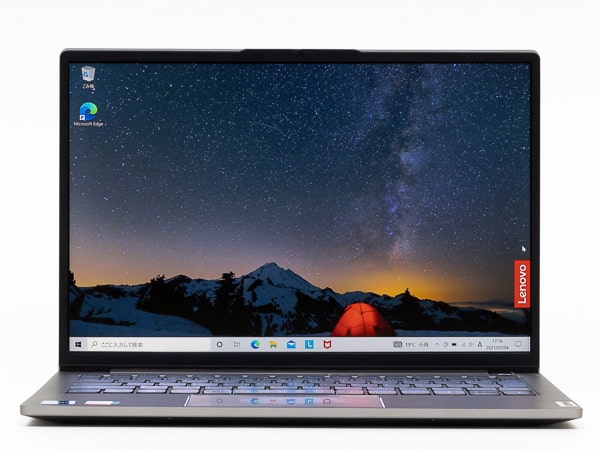
画面は映り込みを抑えた非光沢。スケーリング(拡大率)は標準で150%に設定されており、文字やアイコンが比較的大きく表示されます
映像は明るく自然な色合いです。公称値では色域は100% sRGB(sRGBカバー率100%)とのこと。実際の映像はとても鮮やかで、色に違和感がありません。sRGB 100%でも赤みが弱かったり黄色がかって見えるパネルもありますが、ThinkBook 13s Gen 2のディスプレイはマニア目線で見ても美しく感じます。
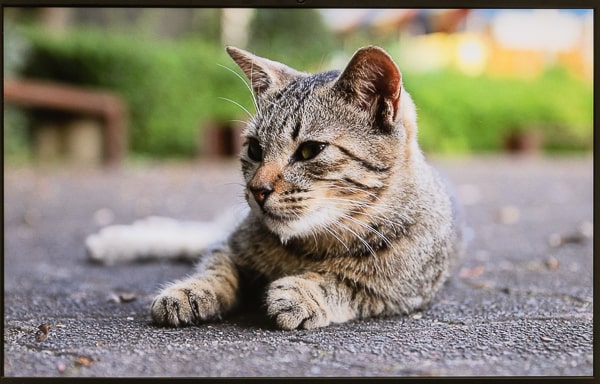
映像がとても鮮やかに映し出されます

コントラストが高く、明るさも十分。ストレスなく画面を見続けられます
キーボードについて

キーボードはテンキーなしの日本語配列で、バックライトに対応しています。英数字キーは標準的な配列ですが、Enterキー周りがやや窮屈。使い始めのうちは誤入力があるかもしれません。

バックライト対応

Enterキー周辺で一部のキーが隣接していたり、小さく作られていたりします
キーピッチは実測で18.4mm。標準値の19mmにはわずかに足りず、実際に使うと少し指の動きが窮屈に感じました。またキーストロークは実測で平均0.91mmと非常に浅く、押している途中で止まるような感覚を覚えます。キーを押した瞬間のクリック感は固めなので手応えは感じられますが、全体的にプチプチとしたタイプ感です。底打ち感が強く板を叩いているような感覚があり、入力時にスイッチのグラつきも感じます。

ストロークが非常に浅く、独特のタイプ感です
タイプ音はうるさくはありません。軽い力で入力してもカタカタと聞こえますが、気になるほどではありませんでした。叩きつけるように打たない限り、気にする必要はありません。

タイプ音は控えめ
インターフェース/機能について

周辺機器接続用のインターフェース(端子)類はUSB端子が合計3ポートでうち1ポートがType-C、あとは映像出力用のHDMIとヘッドホン出力です。メモリーカードスロットは用意されていないので注意してください。PCとしてはやや物足りない構成ですが、モバイル利用前提であればなんとかなるでしょう。Type-CはThunderbolt 4に対応しているので、据え置き利用時はType-CドックやThunderboltドックでインターフェースを拡張して利用するのがおすすめです。
Type-C端子の機能
| USB PD 18W充電 | × |
|---|---|
| USB PD 30W充電 | △ ※低速充電 |
| USB PD 45W充電 | ○ |
| USB PD 65W充電 | ○ |
| USB PD 100W充電 | ○ |
| 映像出力 | ○ |
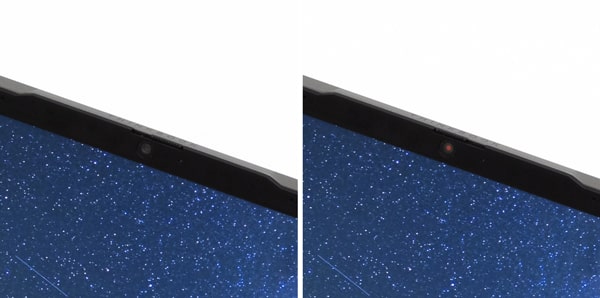
カメラはプライバシーシャッター付き

指紋センサーを標準搭載

スピーカーは底面配置。音の解像感はそこそこ高いものの、わずかにこもって聞こえます
ベンチマーク結果
試用機のスペック
| CPU | Core i5-1135G7 |
|---|---|
| メモリー | 8GB |
| ストレージ | 256GB SSD |
| グラフィックス | Irsi Xe Graphics |
※各ベンチマークテストはWindows 10の電源プランを「バランス」に設定した上で電源モードを「最も高いパフォーマンス」に設定しています
※ベンチマーク結果はパーツ構成や環境、タイミング、個体差などさまざまな要因によって大きく変わることがあります
CPU性能
CPUとしては、インテルの第11世代Core i5-1135G7またはCore i7-1165G7が使われます。CPU性能を計測するベンチマークテストを行なったところ、非常に優秀な結果が出ました。軽量薄型のモバイルノートPCでは本体内部の発熱を抑えるためにあえてパフォーマンスを落とすことがありますが、試用機ではそのような症状は見られません。ただしCore i5よりも発熱量が高いCore i7については、若干調整される可能性があります。
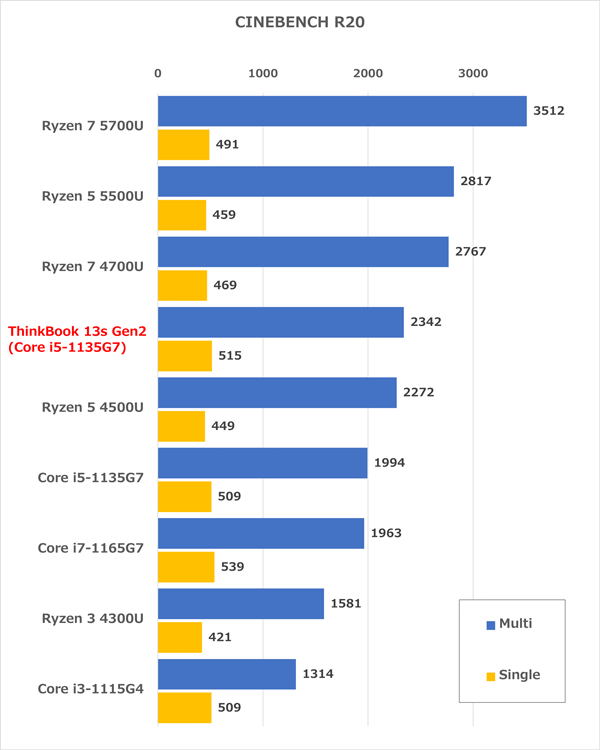
CPUベンチマークの結果 ※そのほかのスコアは当サイト計測の平均値
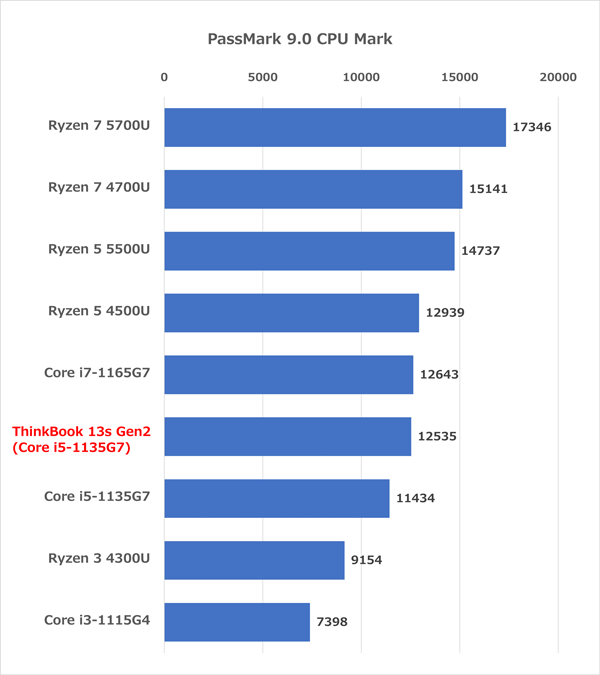
CPUの総合性能を計測するベンチマークの結果 ※そのほかのスコアは当サイト計測の平均値
グラフィックス性能
グラフィックス機能としては、CPU内蔵のIris Xe Graphicsが使われます。3Dベンチマークテストを試したところ、内蔵タイプとしては非常に優秀な結果でした。ゲームやクリエイター向けソフトで、ある程度の効果を期待できそうです。
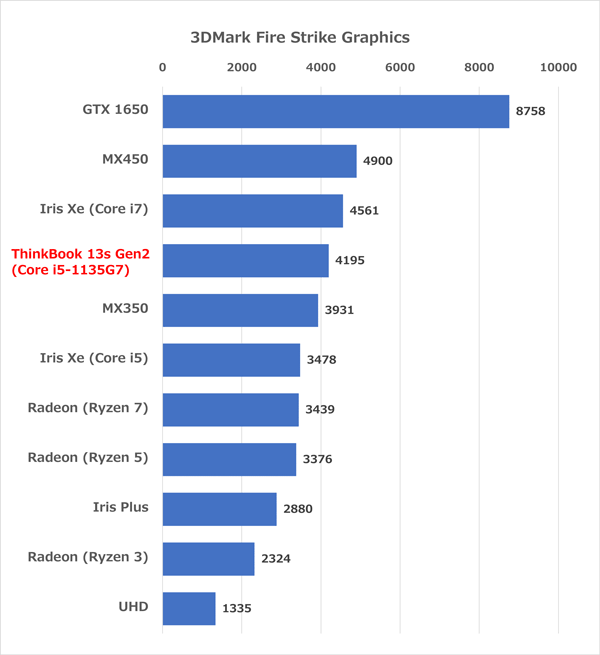
Fire Strike(DirectX 11、フルHD)のスコア ※そのほかのスコアは当サイト計測の平均値
PCを使った作業の快適さ
PCMark10は、PCを使った作業の快適さを計測するベンチマークテストです。Core i5-1135G7搭載の試用機でテストを行なったところ、すべてのテストで快適に使える目安の目標値を上回りました。ただしPCMark 10のテストはやや軽めの作業でテストを行なっており、特にコンテンツ制作(3D制作や動画編集など)のテストでは小規模クラスの作品作りを対象としています。
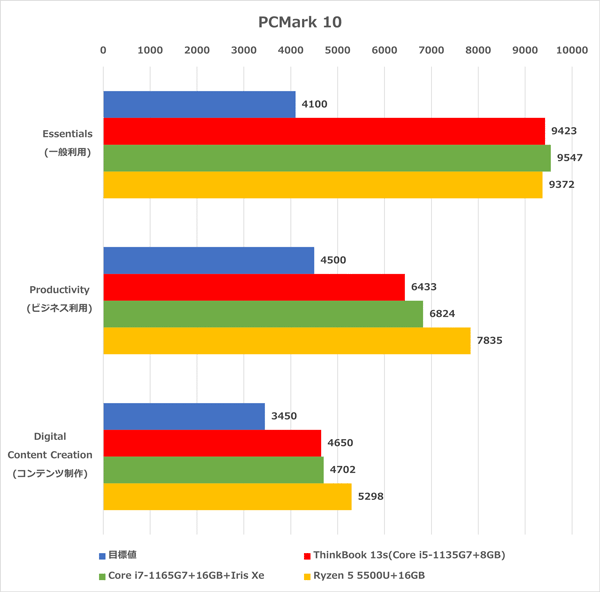
PCMark 10ベンチマークスコア ※目標値はPCMark 10公式サイトによるもの
ストレージのアクセス速度
ストレージは256GB~1TBのSSDです。256GB SSD搭載の試用機では、PCIe 3.0 x4接続の高速タイプが使われていました。通常のアクセス速度計測ではそこそこ高速な結果が出ていますが、負荷の高い処理を連続で行なうと、アクセス速度が低下します。サーマルスロットリングの影響が出ているのかもしれません。
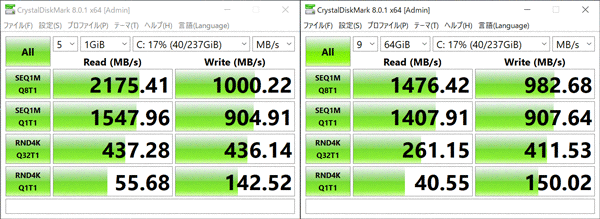
256GB SSDのアクセス速度。左が標準テストの結果で、右が高負荷テストの結果
起動時間
ウィンドウズの起動時間(バッテリー駆動時)は平均12.8秒でした。ただしこれは計測中に20秒を超えたことが1回あったためで、通常は概ね10秒前後です。最近のSSD搭載ノートPCの平均は15秒前後ですので、起動はなかなか高速。待たされている感はほとんどありません。
起動時間の計測結果(手動計測)
| 1回目 | 9.8秒 |
|---|---|
| 2回目 | 9.9秒 |
| 3回目 | 22.3秒 |
| 4回目 | 10.8秒 |
| 5回目 | 11.2秒 |
| 平均 | 12.8秒 |
バッテリー駆動時間
バッテリーの駆動時間は約15.7時間とされていますが、これはバッテリー消費量をグッと抑えた状態での結果。実際の利用では、公称値よりも短いことがほとんどです。
そこで最大パフォーマンスの状態でビジネス作業 (Web閲覧や文書作成、ビデオチャットなど)での駆動時間を計測したところ、10時間54分で休止状態へ移行しました。公称値よりも短い結果でしたが、これでも十分な結果です。バッテリー消費の少ない電源プランや電源モードを選べばさらに伸びる可能性があります。なお解像度が2560×1600ドットのモデルでは、駆動時間はさらに短いので注意してください。
バッテリー駆動時間の計測結果(Core i5モデル)
| テスト方法 | バッテリー消費 | 駆動時間 |
|---|---|---|
| ※公称値 | 小 | 約15.7時間 |
| Modern Office (ビジネス作業) | 大 | 10時間54分 |
| 50%充電までにかかった時間 | - | 58分 |
| フル充電までにかかった時間 | - | 2時間23分 |
※テストの条件や計測方法についてはコチラ
ゲーム系ベンチマーク結果
ゲーム系ベンチマークテストを試したところ、軽めのゲームなら画質を調整すれば快適に楽しめそうです。やや重いゲームでは、画質や解像度をグッと下げる必要があるかもしれません。重いゲームは考えないほうがいいでしょう。基本的にゲーム用のPCではないので、軽めのゲームを息抜き程度に、または不自由なく動けばラッキー程度に考えてください。
FF15ベンチ (重い / DX11)

| 画質 | スコア / 評価 |
| 高品質 | ※エラーで計測不能 |
| 標準品質 | 2072 / 重い |
| 軽量品質 | 2674 / やや重い |
※1920×1080ドットの結果。スコアが6000以上で「快適」
FF14ベンチ:漆黒のヴィランズ (やや重い / DX11)

| 画質 | スコア / 平均FPS |
| 最高品質 | 3898 / 26.3 FPS |
| 高品質 | 5214 / 35.9 FPS |
| 標準品質 | 6815 / 48.2 FPS |
※1920×1080ドットの結果。平均60 FPS以上が快適に遊べる目安
ドラクエXベンチ (超軽い / DX9)

| 画質 | スコア / 評価 |
| 最高品質 | 11943 / すごく快適 |
| 標準品質 | 13770 / すごく快適 |
| 低品質 | 15502 / すごく快適 |
※1920×1080ドットの結果
PSO2 ニュージェネシスベンチ(やや重い / DX11)

| 画質 | スコア / 平均FPS |
| ウルトラ | 1432 |
| 中 | 4866 |
| 最低 | 13944 |
※1920×1080ドットの結果。5000以上が快適に遊べる目安
十分に高性能なモバイルノートPC

よかった点
手頃な価格で高品質かつ高性能である点が魅力です。13インチクラスのモバイルノートPCはCore i5搭載で8~9万円が相場。10万円を超えるものも少なくありません。ThinkBook 13s Gen 2は特別安いわけではありませんが、フルアルミの高品質なボディと第11世代Coreプロセッサ+LPDDR4xメモリーによる高いパフォーマンスを実現していることを考えれば、お得な機種だと言えます。
さらに頑丈で壊れにくく、バッテリー性能も十分。コスパの高いモバイルノートPCとしておすすめです。
気になる点
個人的にはキーボードのタイプ感が気になりました。筆者は普段ストロークの深いキーボードを使っているため、ThinkBook 13s Gen 2のストロークが浅いキーボードはしっくりきません。普段からなでるような軽い力で入力している人なら、気にならないでしょう。

※2021年7月7日時点
*
当サイトでは2~3万円台の格安ノートPCから高性能ノートPCまで、さまざまな最新モデルを検証・解説しています。記事の更新情報やお買い得情報を当サイトのツイッターアカウントでお知らせしているので、ぜひフォローをお願いします。
ツイッターでこまめブログをフォローする
関連記事
ThinkPadセール情報まとめ
レノボのおすすめノートPC




